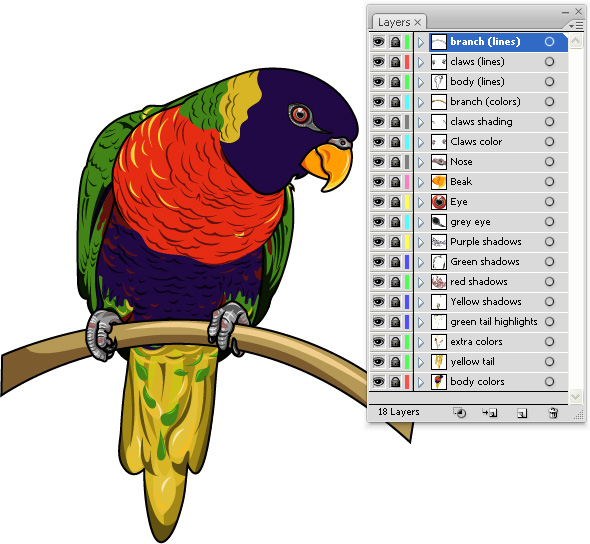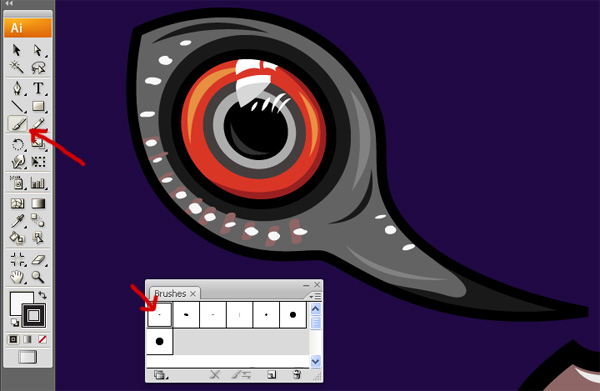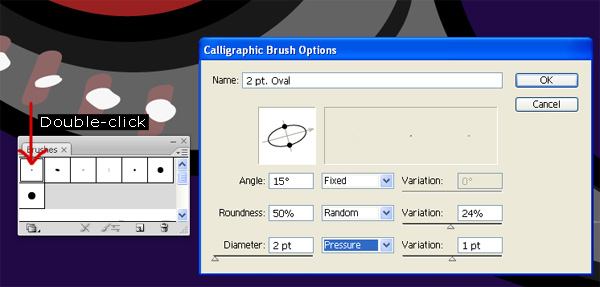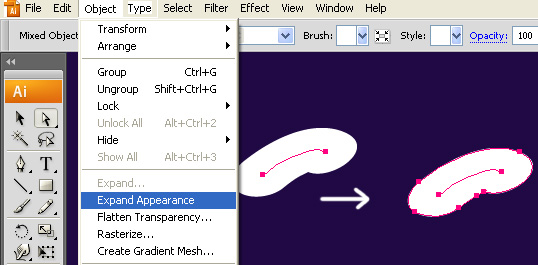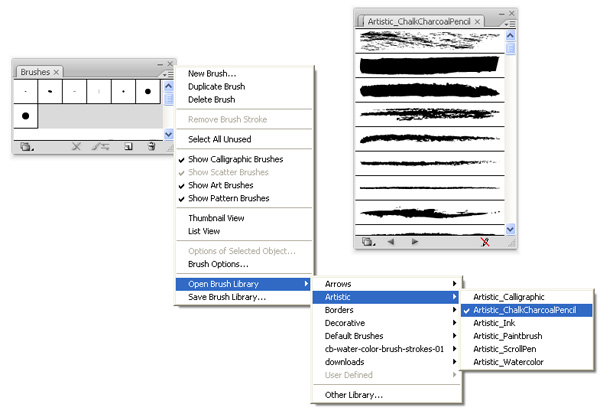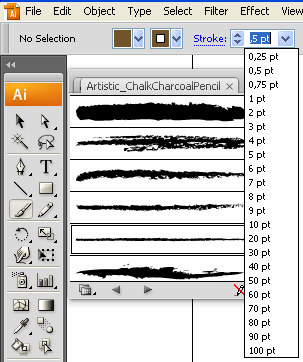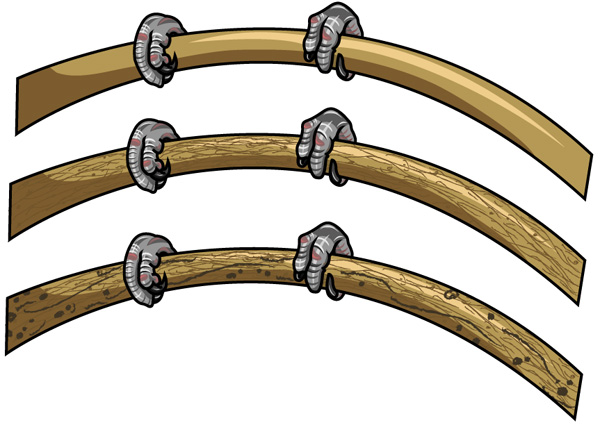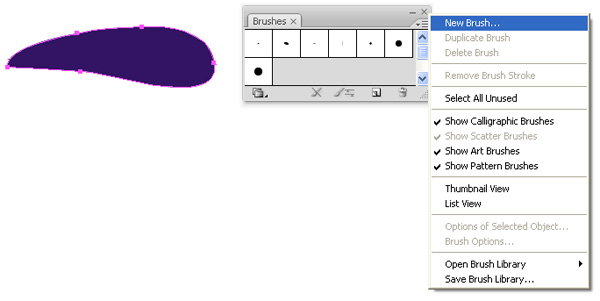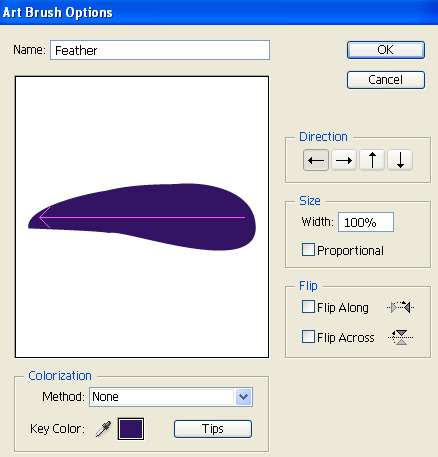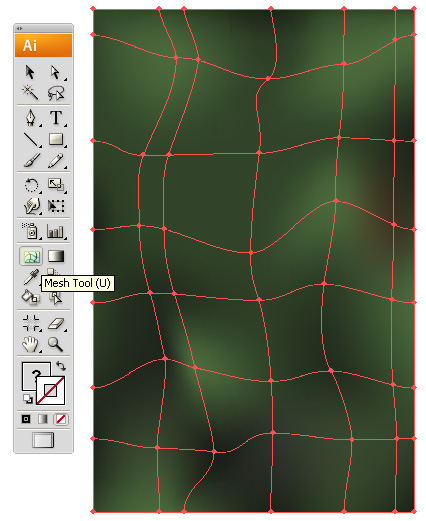, hvordan man laver en papegøje eksempel med skik børster,,,,, i denne forelæsning, vil jeg vise dig, hvordan jeg fik denne papegøje illustration.du vil lære at bruge standard illustrator pensler og børster til at lave din egen tilføje mere detaljeret på deres illustrationer, f.eks. fjer på papegøje.du vil lære at lave en tyk ramme omkring dit emne, og hvordan man laver et blødt fokusere baggrund med maskestørrelse værktøj.,,, endelige billede forpremiere nedenfor, er det endelige billede, vi arbejder hen imod.have adgang til det fulde vektor kilde filer og overførbare kopier af hver forelæsning, herunder det?med vektor plus for 9 $om måneden.,, trin 1, normalt ville du starte med en skitse, så få den linje, kunst, tilføje den base, farver og endelig tilføje nogle skygger og din illustration er færdig.for resten, det er kun den medlemsstat, hvor vi bare begynde.som du kan se på billedet nedenfor, har jeg allerede den linje, kunst og farver for min papegøje illustration.her er det billede, jeg brugte. jeg brugte kun pennen redskab for denne og sørgede for, at jeg har malet alt på et andet lag.det er praktisk, hvis du ønsker at udvælge og redigere specifikke dele.kan du låse lag, du vil ikke udgive, som gør det lettere at vælge de ting, du ønsker at redigere. gjorde jeg basen farver i 1 lag, skygger for hvert organ på forskellige lag og placeres overensstemmelse art på forskellige lag.for eksempel, jeg ville have kløerne til at have en anden stregtykkelse end resten af kroppen, så jeg lavede dem på et andet lag.,, trin 2, at dyr, jeg tror altid øjne er meget vigtigt.dyr har smukke øjne, og det er en af de første ting, vi ser på.den første mulighed for at anvende en børste er den hvide pletter omkring øjnene, vælge den børste værktøj (b) og åbne den børste vindue (vindue > børster).vælg den første standard illustrator børste (2 pt ovale), og så maler nogle korte strækninger omkring øjnene, vil resultatet være mere som ovaler end striber, fordi du maler med en oval. ", hvis du vil have den børste være større eller mindre, du kan double-click fejevagten i buskadset vindue og ændre diameter.hvis du har et trykfølsomt tablet, kan de også ændre, fastsat, at presset, og et antal point for variation.i billedet nedenfor, får du 1 pt børste, hvis du trykke blidt og 2 pt - børste, hvis du trykker hårdere, når der anvendes en tablet.,, trin 3, de kan eksperimentere med forskellige standard illustrator pensler og børster muligheder som vinkel, miles omkreds og diameter.hvis du stadig ikke kan få den nøjagtige form, som du har i tankerne, du kan også vælge den form, du gjorde og gå imod > udvide udseende.det vil bryde den børste, til en normal vektor form og kan redigere ophæng, ligesom du er vant til med normal vektor former., jeg personligt som en vilkårlig børster og brug den ikke særlig ofte.de fleste af de gange jeg fjerne en børste, slagtilfælde, hvis jeg ikke kan lide det (command + z) og prøv igen og igen.,, trin 4, lad os arbejde på grenen papegøjen er at sidde på.i det første billede, den eneste antydning af, at det er træ er den farve, men det ligner mere brun plastik.for at løse dette, vil vi tilføje noget træ tekstur. i buskadset vindue, klik på pil med tre vandrette linjer til det næste, lige under korset (se billedet nedenfor).åbner børste bibliotek, og du vil se nogle kategorier, der indeholder børste biblioteker.illustrator har en pæn samling af børster, sørg for at tjekke dem ud.for dette skridt, vil vi anvende en charcaol børste, så gå til: åbne børste bibliotek > kunstneriske > artistic_chalkcharcaolpencil.,, løntrin 5, jeg lavede den struktur med børste "charcaol blyant." for det første skridt, jeg har lavet nogle bølger med charcaol blyant og slagtilfælde, fastsat til 0,5.i det andet skridt, jeg brugte den samme pensel, men med en mørkere farve og slagtilfælde, der fylder 1, 0.- jeg har også nogle kredse i stedet for blot bølger.,, trin 6, nu ved du, hvordan man bruger den standard illustrator børster.vi laver vores egen børster.vi laver en børste for fjer i papegøje.først skal du tegne en fjer pennen værktøj.det er praktisk, hvis du trækker det horisontale eller vertikale (i stedet for diagonal). vælg din form og klik på pilen knap i øverste højre hjørne af børste vindue, så gå til ny børste.i de nye vinduer, der dukker op vælge ny kunst. "du må ikke slette den originale form, du lavede med pennen redskab, som du får brug for det for at gøre mere, børster,.,, trin 7, nu kan du sætte muligheder til din nye børste.den retning, er meget vigtigt.her kan du se, hvorfor det er praktisk at henlede deres form horisontale eller vertikale. hvis man bruger en diagonal form, det vil ikke følge den linje, som de gør.i vinduet, du kan også ændre størrelse, men det er nyttigt at få størrelse, lige før du gør. "på toppen af vinduet, du kan give din børste, et navn, som er effektivt, hvis man ønsker at bruge din børste oftere.,, trin 8, din nye børste ud i buskadset vindue.prøv det, ved at en tilfældig retning ved siden af din tegning, bare for at se, hvordan din børste reagerer.træk lige linjer, hvælvede linjer, gå fra højre mod venstre, fra venstre til højre, vertikale osv. måske vil du ændre retning og størrelse, kan du gøre det ved dobbelt klikke på din pensel i buskadset vindue.når du er tilfreds med din børste, så kan du male dit første fjer.,, trin 9, for at opnå en vis dybde, jeg vil male flere lag af fjer, hver med en anden farve.de fjer på toppen er lyse farver, fordi de bliver mere lys.for at gøre de samme pensel i forskellige farver, blot udvælge fælles fjer, du lavede med pennen værktøj, ændre farve og lave en ny børste som i trin 6 og 7.jeg stillede også størrelsen af de øverste fjer til 60%, hvilket gør dem mindre.,, trin 10 for fjer på maven og vinger, jeg havde en anden børste, fordi den fjer er mindre og mindre i disse områder.kan du se den form for pensel i billedet nedenfor med resultatet på maven til det næste trin 11.,,, hvis du ønsker at bruge så mange penselstrøg, som jeg gjorde i det eksempel, jeg kan anbefale en tegning tablet.det er muligt, med en mus, men det går hurtigere med en tablet. det er ikke nødvendigt at dække hele din tegning med fjer eller konsistens, som denne virkning også ser godt ud, hvis du bruger det kun på visse områder, hvor vil du have nogle flere detaljer.når jeg er færdig med alle de strøg (det tog mig en masse timer), min papegøje ligner billedet nedenfor.,, trin 12, er der to flere tricks, før dette billede er færdig.jeg lavede en tyk ramme omkring papegøje.lås alle lag, der indeholder linje kunst og lås alle andre lag, vælge alle linje kunst og kopiere (command + c).lave et nyt lag under alle andre lag og pasta, linjen er i nøjagtig samme sted, du kan gøre dette ved at trykke command + f i stedet for kommando + v. med kommando + v, vil det sidste midt på skærmen.ved hjælp af command + f vil pasta på samme sted, som du har kopieret det fra, hvilket er, hvad vi ønsker. nu sætter slagtilfælde størrelse er højere end den anden linje kunst.jeg brugte 5 pt, mens min normale linje kunst er 2 pt.det vil gøre en tyk ramme omkring dit emne, fordi linjerne i midten af tegningen er skjult af farver.du kan se resultatet i billedet nedenfor.,, trin 13, nu illustration kun have en baggrund.jeg har lavet en baggrund med maskestørrelse værktøj.først gøre en normal rektangel med rektangel værktøj (m) og gøre det den rigtige størrelse.så udvælge masker værktøj (u), for toolbar og klik på et sted i jeres rektangel. en hvid anker ud, hver gang du klik.hver anker, kan have en anden farve og lighed mellem det vil gøre en hældning, der ændrer farve, i et punkt, at farven på et andet punkt.et par punkter, så vælg et punkt med det direkte valg - redskab (a) og ændre farven.gør det med et par punkter, og så flytter de punkter og linjer.blot at spille her, indtil du får et godt resultat. jeg var på vej til ligner en blød fokusere billede af en skov.,, endelig det sidste billede er nedenfor.hav det sjovt, som anvender disse teknikker i deres arbejde, tilslutter sig de vectortuts + rss foder blive ajour med den seneste vektor tutorials og artikler.